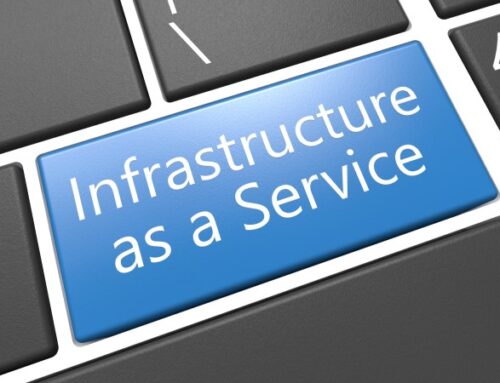Sichere Passwörter sind ein Muss für sämtliche Accounts im Internet. Jedoch sind gute Passwörter nicht leicht zu merken. Dabei hilft Ihnen der Passwort-Manager KeePass und TeamDrive!
Was ist KeePass?
KeePass ist eine kostenlose Software, die alle ihre Passwörter sicher speichert. Den Passwort-Safe KeePass 2 gibt es für alle aktuellen Windows-Versionen (Windows Vista, Windows 7, Windows 8, Windows 10) sowie als USB-Stick Version.
Die ersten Schritte mit KeePass
Um den Passwort Tresor nutzen zu können, laden Sie sich bitte die aktuelle Version herunter und installieren Sie diese. Sobald das geschehen ist, können Sie in dem Programm eine neue KeePass-Datenbank für ihre Passwörter anlegen. Die Datenbank können Sie lokal auf einem Rechner speichern oder besser in einem von TeamDrive überwachten Ordner. Die Endung dieser Datenbank-Datei ist .kdbx.
Das Master-Passwort für den Passwort-Manager
Danach müssen Sie ein Master-Passwort festlegen. Dies ist das Passwort, mit welchem Sie später alle anderen Passwörter einsehen können. Im nächsten Schritt können Sie ihre Datenbank benennen und eine Beschreibung hinzufügen. Im Bereich „Sicherheit“ können Sie zudem den Verschlüsselungsalgorithmus festlegen. Zur Auswahl stehen dabei AES/Rinjndael oder ChaCha20. Sobald Sie alle Einstellungen vorgenommen haben, können Sie im nächsten Schritt ein Notfallblatt drucken. Dieses enthält das Master-Kennwort sowie alle anderen wichtigen Informationen, falls sie ihr Datenverzeichnis nicht mehr öffnen können. Falls Sie dies nicht möchten, können Sie diesen Schritt auch überspringen.
Passwörter anlegen
Nachdem Sie sich eine Datenbank erstellt haben, können Sie ihre Passwörter ablegen. Für einen neuen Eintrag klicken Sie im Menü auf den Schlüssel. Dort können Sie ihrem Passwort einen Namen geben sowie alle wichtigen Informationen wie Benutzername, Passwort und URL hinterlegen. Das Passwort wird standardmäßig immer verschlüsselt angezeigt. Sollten sich noch kein Passwort haben, hilft Ihnen der Passwort-Generator bei der Erstellung eines sicheren Passwortes.
Die Sicherheit ihrer Passwörter
KeePass ist einer der sichersten Passwort-Manager. Neben einer sicheren AES bzw. ChaCha20 Verschlüsselung gibt es auch die Möglichkeit ihre Datenbank mit einer Verschlüsselungsdatei zu sichern, welche sie beispielsweise auch extern speichern können. Die Passwörter in der Software werden selbstverständlich auch innerhalb des Speichers verschlüsselt. Somit ist eine Auslagerung des RAMs auf die Festplatte unproblematisch. Zudem ist das Masterpasswort auch gegen sogenannte Keylogger-Software gesichert.
Noch mehr Sicherheit mit TeamDrive und KeePass
Mit der Kombination aus der Password Safe KeePass und dem Sync&Share-Service TeamDrive lassen sich Login-Daten zwischen Smartphones, Tablets und Computern bequem und zuverlässig synchronisieren. Beide Systeme arbeiten mit sicherer 256-Bit-Verschlüsselung: KeePass für die Passwort-Datenbank auf dem jeweiligen Gerät und TeamDrive für die Synchronisation untereinander. Ein weiterer, nicht zu unterschätzender Zusatznutzen bei dieser Kombination sind die automatischen verschlüsselten Datensicherungen die TeamDrive automatisch nach jeder Änderung in KeePass in die sichere Cloud speichert. Damit sind die KeePass Daten dann auch gegen Verlust und Veränderung im Katastrophenfall bestens geschützt. Z. B. gegen einen Ransomeviren Befall. Alle Daten werden durchweg ausschließlich auf Servern in Deutschland abgelegt.
Legen Sie dazu einfach ihre Datenbank-Datei in einem TeamDrive Space ihrer Wahl. Jede Änderung an dem Datenverzeichnis wird danach automatisch mit all ihren anderen Geräten, wo TeamDrive installiert ist, abgeglichen. Ein lästiges manuelles Ändern der Einträge auf all ihren Geräten gehört somit der Vergangenheit an.
„Die Datenbank ist vor Ort ebenso gut gesichert wie bei der Übertragung durch eine Ende-zu-Ende-Verschlüsselung“, erklärt TeamDrive-Geschäftsführer Detlef Schmuck. KeePass wie TeamDrive funktionieren auf Windows, MacOS, Linux, Android und iOS. KeePass ist als Open Source-Software kostenfrei, die Nutzung von TeamDrive für private Zwecke ist ebenfalls nicht mit Kosten verbunden.
Mehr Informationen zur Erstellung von sicheren Passwörtern und der Passwort-Verwaltung mit Hilfe von Passwort-Managern finden Sie in diesem Blog-Artikel von PrivacyTutor.